- Kennisbank
- Marketing
- Marketing-e-mail
- Voer een re-engagement e-mailmarketingcampagne uit
Voer een re-engagement e-mailmarketingcampagne uit
Laatst bijgewerkt: 9 december 2025
Beschikbaar met elk van de volgende abonnementen, behalve waar vermeld:
-
Marketing Hub Professional, Enterprise
-
Content Hub Professional, Enterprise
Het verkrijgen van geverifieerde toestemming is belangrijk voor het behouden van een goede afzenderreputatie voor e-mailmarketing. Een re-engagement campagne is een effectieve manier om de opt-in status te bevestigen van contactpersonen die je merk eerder verifieerbare toestemming hebben gegeven om marketing e-mails te ontvangen.
Om aan de meest betrokken contacten te leveren, is het aan te raden om gebruik te maken van dubbele opt-in en elk kwartaal re-engagement campagnes uit te voeren.
Let op: je mag een re-engagement campagne alleen gebruiken om de opt-in status van je contacten te herbevestigen. Je moet geen re-engagement campagne gebruiken om opt-in te krijgen voor contactpersonen die dit nog niet direct aan je merk hebben gegeven. HubSpot vereist een verifieerbaar opt-in record voor elk contact dat is opgenomen in een marketing e-mail.
Begrijp re-engagement campagnes
Een re-engagement campagne is een eenmalige e-mailcampagne waarin contactpersonen die nog geen gebruik hebben gemaakt van een vorm van dubbele opt-in worden gevraagd te bevestigen dat ze nog steeds e-mails willen ontvangen.
Alleen de contactpersonen die hun inschrijvingsstatus bevestigen, worden dan in je account bewaard. Degenen die niet bevestigen worden vervolgens afgemeld voor je marketinge-mails in HubSpot. Het resultaat is een zeer betrokken segment van contactpersonen die hebben bewezen dat ze marketinge-mails van je bedrijf willen blijven ontvangen.
Je kunt een aantal voorbeelden van re-engagement campagnes bekijken op de HubSpot Community.=
Bereid de re-engagement campagne voor
Voordat je begint met je re-engagement campagne, is het aan te raden om het volgende te doen:
- Voeg notificatie- en toestemmingsinformatie toe aan formulieren: voeg notificatie- en toestemmingsinformatie toe aan formulieren zodat klanten die deze invullen weten voor welke communicatie ze kiezen.
- Een formulier voor herinschrijving instellen: u kunt een formulier maken dat aan een abonnementstype is gekoppeld en dat klanten kunnen gebruiken om zich voor een specifiek abonnementstype in te schrijven. Meer informatie over herinschrijvingsformulieren.
- Abonnementstypen instellen: stel abonnementstypen in zodat klanten ervoor kunnen kiezen alleen het type e-mails te ontvangen dat ze willen ontvangen.
Een segment van inactieve contactpersonen maken
Maak een actief segment van contactpersonen die onlangs geen e-mails van u hebben ontvangen.
- Ga in je HubSpot-account naar CRM > Segmenten.
- Klik rechtsboven op Segment maken.
- Klik rechtsboven op Volgende.
- Klik boven in de segmenteditor op het pictogram edit bewerken en voer een naam in voor uw segment.
- Voeg de volgende op eigenschappen gebaseerde filters toe:
- Datum laatste marketinge-mail geopend | is onbekend
- Afgeleverde marketinge-mails | is groter dan | 11
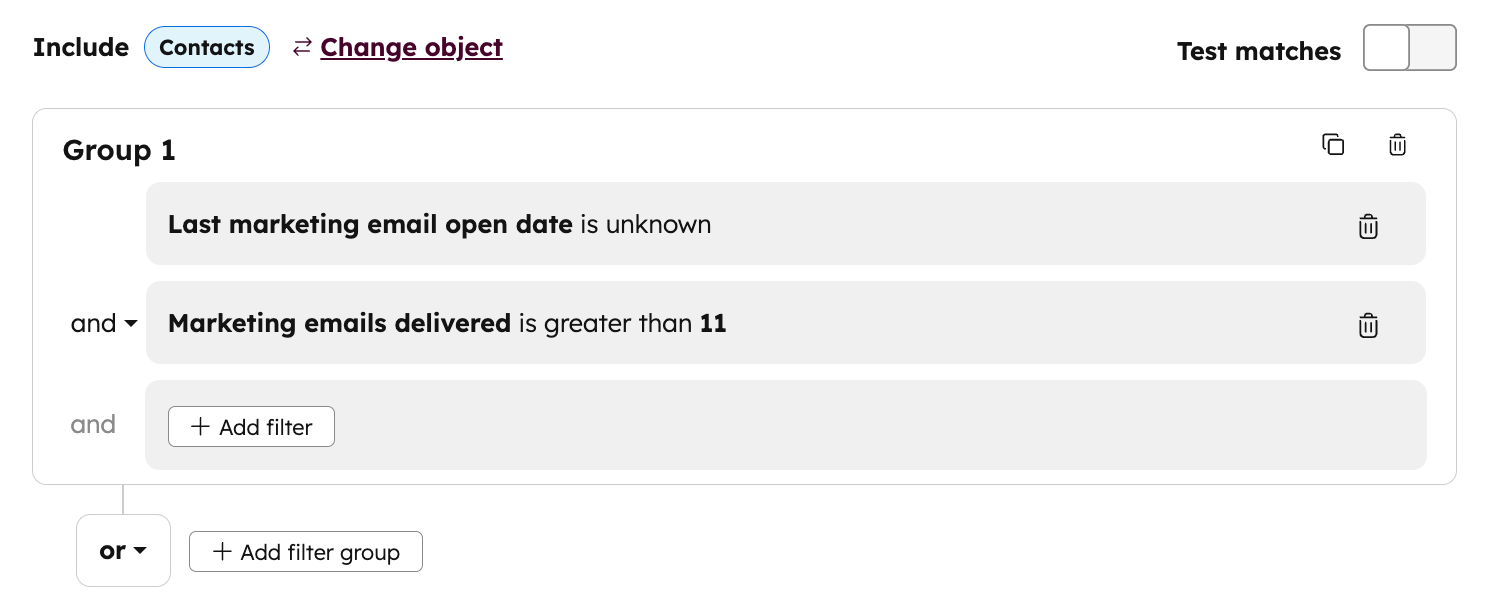
- Klik rechtsboven op Volgende.
- Klik in het rechterpaneel op Opslaan en segment verwerken.
Een re-engagement e-mail maken
Maak een nieuwe e-mail om naar je segment te sturen. Deze e-mail bevat een koppeling om ontvangers aan te moedigen hun abonnement te bevestigen.
- Ga in je HubSpot-account naar Marketing > E-mail.
- Klik rechtsboven op E-mail maken.
- Selecteer Regelmatig in het rechterpaneel.
- Selecteer een sjabloon.
- Voeg in de e-maileditor een link toe aan de e-mail waarop ontvangers kunnen klikken om aangemeld te blijven. Het is aan te raden om de link naar een eenvoudige bedankpagina te leiden waar je de status van de ontvanger kunt bevestigen.
- Klik op de sectie Verzenden naar boven aan de pagina.
- Klik in de zijbalkeditor op het vervolgkeuzemenu Verzenden naar en selecteer het segment dat je hebt gemaakt van niet-gebruikte contactpersonen.
- Bewerk en verzend de e-mail.
Een afmeldsegment maken
Nadat je een week hebt gewacht tot je contactpersonen de e-mail hebben ontvangen en op de koppeling hebben geklikt als ze zich opnieuw willen aanmelden, kun je een segment maken van contactpersonen die de e-mail hebben ontvangen, maar niet op de koppeling hebben geklikt.
- Ga in je HubSpot-account naar CRM > Segmenten.
- Klik rechtsboven op Segment maken.
- Klik rechtsboven op Volgende.
- Klik boven in de segmenteditor op het pictogram edit bewerken en voer een naam in voor uw segment.
- Voeg het volgende op gebeurtenissen gebaseerde filter toe:
- Marketinge-mails | [Uw re-engagement-e-mail] | E-mail is verzonden naar contactpersoon, maar deze heeft niet op een koppeling geklikt.
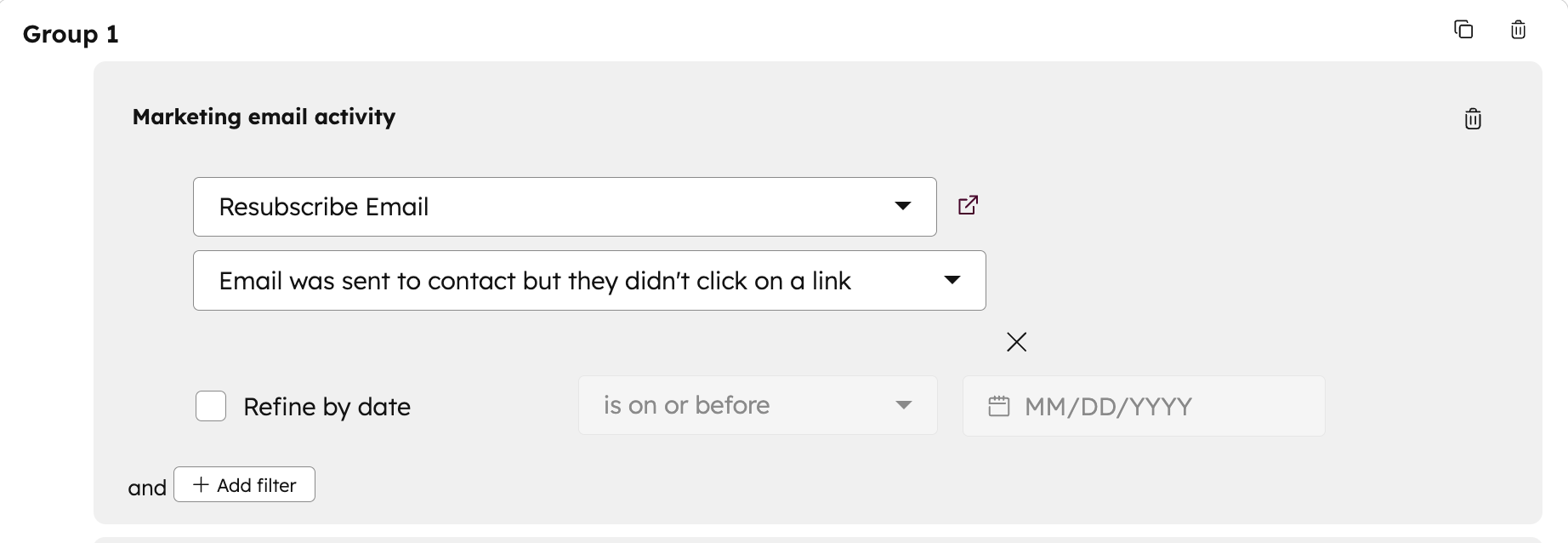
- Klik rechtsboven op Volgende.
- Klik in het rechterpaneel op Opslaan en segment verwerken.
Onbevestigde contacten afmelden
- Ga in je HubSpot-account naar CRM > Segmenten.
- Beweeg de muis over het segment met contactpersonen dat u wilt verwijderen, klik op het vervolgkeuzemenu Meer en selecteer Exporteren.
- Schakel in het dialoogvenster het selectievakje in naast eventuele extra eigenschappen die u wilt opnemen en klik vervolgens op Volgende.
- Klik op het vervolgkeuzemenu Bestandsindeling en selecteer CSV.
- Klik op Exporteren.
- Importeer deze contactpersonen als uitgeschreven.
Deze contactpersonen zullen voortaan geen marketinge-mails meer ontvangen, tenzij ze zich opnieuw aanmelden.